肯定有些用户在打开自己的win10系统电脑之后,发现开始菜单不见了,也不知道该怎么去将其开启,下面就给你们带来了教程,一起看看win10开始菜单不见了怎么办吧。
win10开始菜单不见了:
1、首先点击左下角开始,然后点击“设置”。
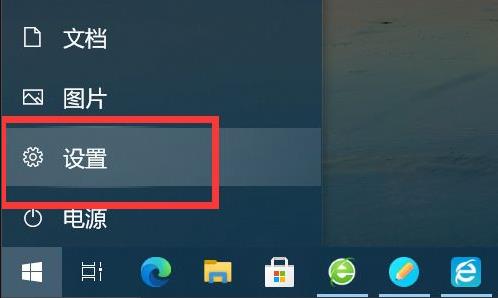
2、之后点击windows设置中的“个性化”。
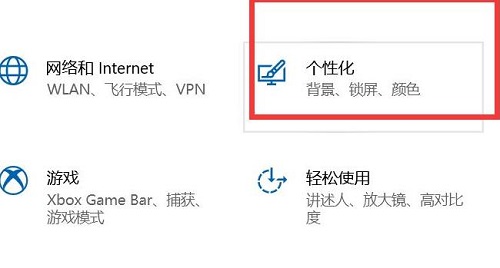
3、再点击左侧的“开始”。
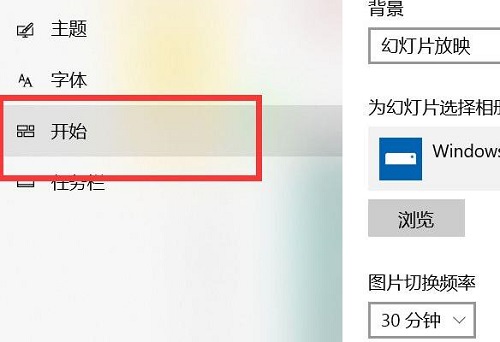
4、找到下面的“使用全屏开始屏幕”将开关打开。
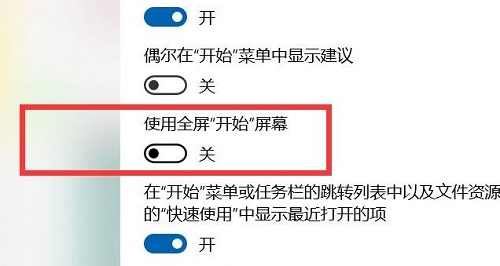
5、最后重新点击一下开始,就可以看到菜单了。
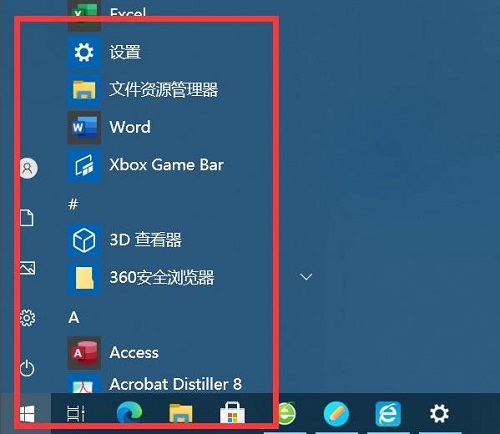
相关阅读:点击无效怎么办
肯定有些用户在打开自己的win10系统电脑之后,发现开始菜单不见了,也不知道该怎么去将其开启,下面就给你们带来了教程,一起看看win10开始菜单不见了怎么办吧。
1、首先点击左下角开始,然后点击“设置”。
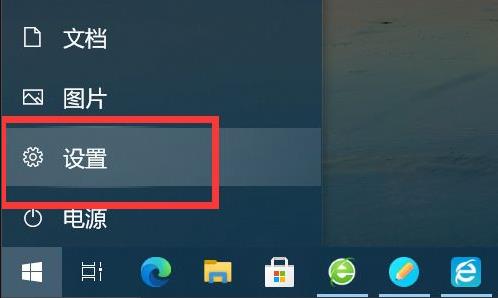
2、之后点击windows设置中的“个性化”。
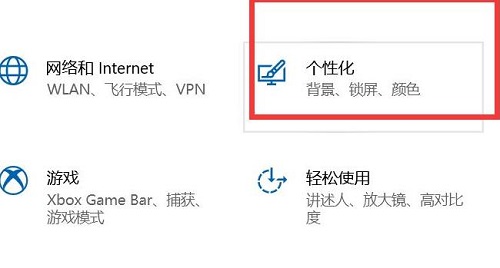
3、再点击左侧的“开始”。
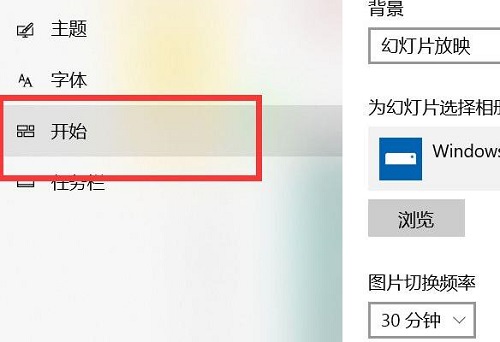
4、找到下面的“使用全屏开始屏幕”将开关打开。
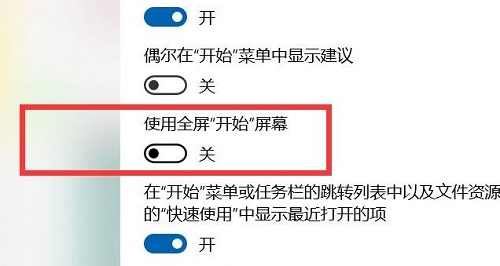
5、最后重新点击一下开始,就可以看到菜单了。
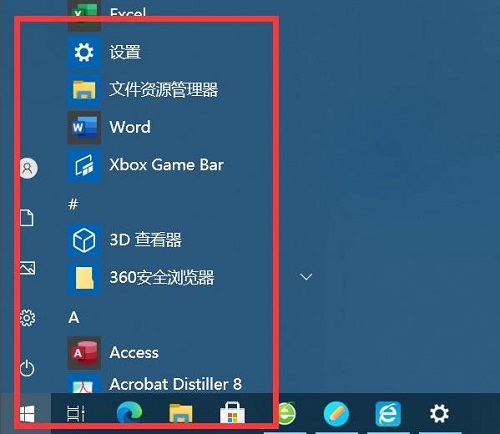
相关阅读:点击无效怎么办
您可能感兴趣的文章
热度
℃

热度
℃
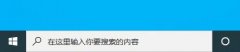
热度
℃
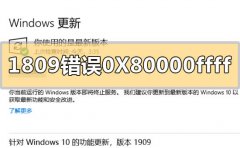
热度
℃
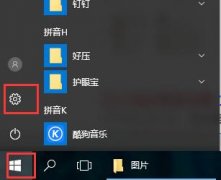
热度
℃
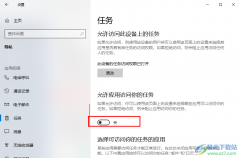
热度
℃
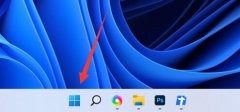
热度
℃
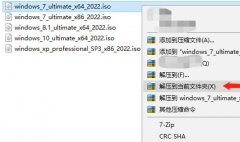
热度
℃
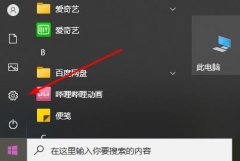
热度
℃

热度
℃
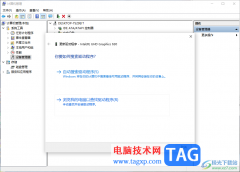
热度
℃
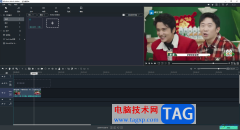
热度
℃
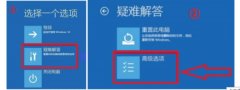
热度
℃
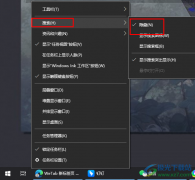
热度
℃
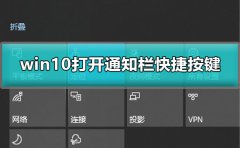
热度
℃

热度
℃

热度
℃
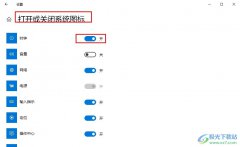
热度
℃
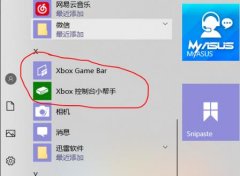
热度
℃
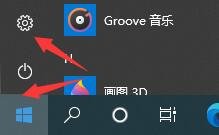
热度
℃
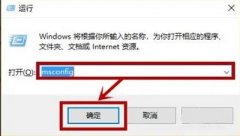
分享至微信,请使用浏览器下方的分享功能
win10开始菜单不见了解决方法
肯定有些用户在打开自己的win10系统电脑之后,发现开始菜单不见了,也不知道该怎么去将其开启,下面就给你们带来了教程,一起看看win10开始菜单不见了怎么办吧。
长按识别二维码 进入电脑技术网查看详情